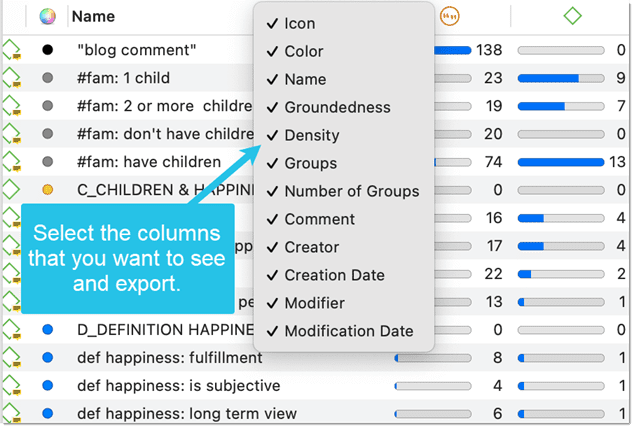Trabajar con Códigos
Video Tutorial: Codificación de datos
Modificación de la longitud de un segmento codificado
Seleccione la Cita haciendo clic en la barra o el Código de la cita en el área de los márgenes y mueva el tirador en forma de línea azul y punto a la derecha, a la izquierda, o hacia arriba o hacia abajo, dependiendo de si quiere acortar o alargar la cita.
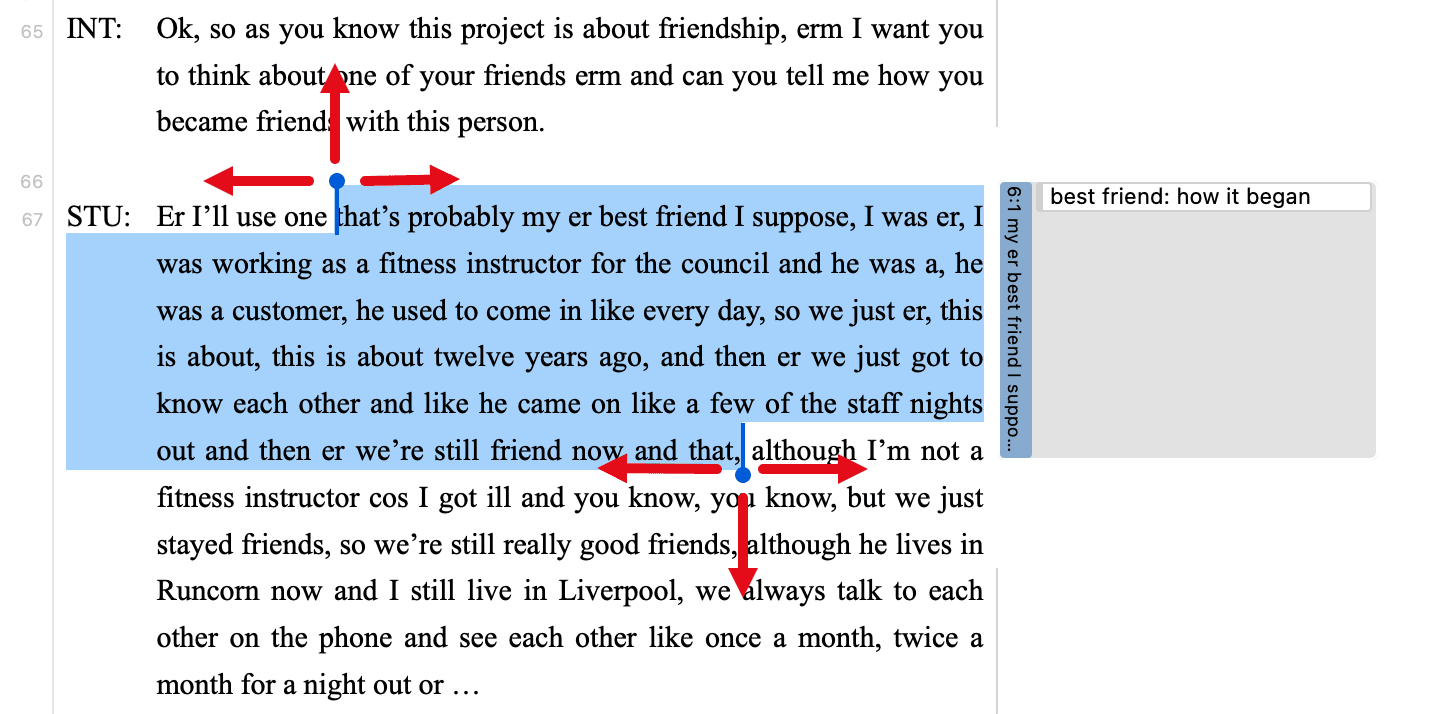
Quitar una codificación
Esta opción es la función inversa de la codificación. Elimina los vínculos entre los códigos y las citas. A diferencia de la función de borrado, no se eliminan ni los códigos ni las citas; solo se elimina la asociación entre el código y la cita.
Área al margen
Haga clic con el botón derecho del ratón sobre el código en el área al margen y seleccione la opción Desvincular del menú contextual.
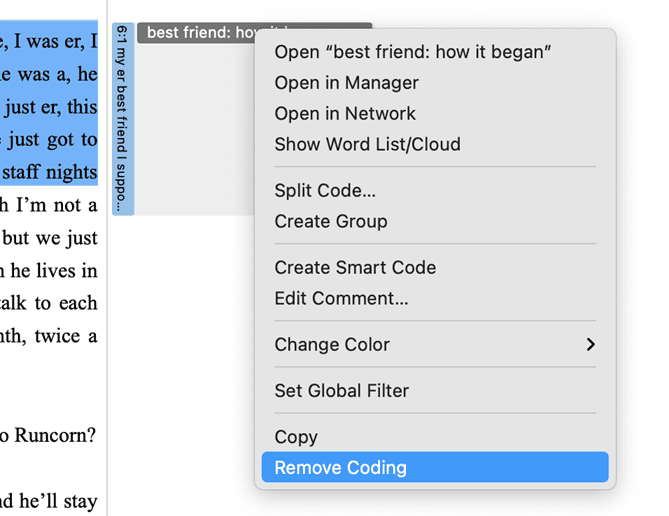
Diálogo de Codificación
Haga doble clic en la cita en el área al margen. Esto abre el diálogo de codificación. Haga clic en Códigos aplicados para ver rápidamente qué códigos se han aplicado a la cita. Haga clic en el botón con el signo menos (-) para eliminar un código.
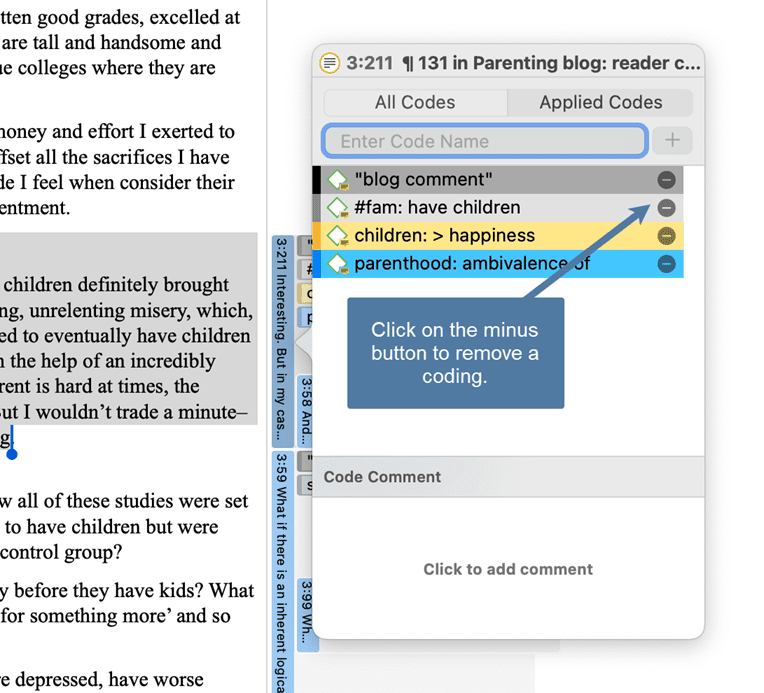
Reemplazar un código a través de arrastrar y soltar
Si quieres reemplazar un código que está vinculado a un segmento de datos, puedes arrastrar y soltar otro código desde el Explorador de Proyectos, el Navegador de Códigos o el Gestor de Códigos sobre él. Cuando lo suelte encima de otro Código, seleccione la segunda opción del menú contextual. Reemplazar ... con ...
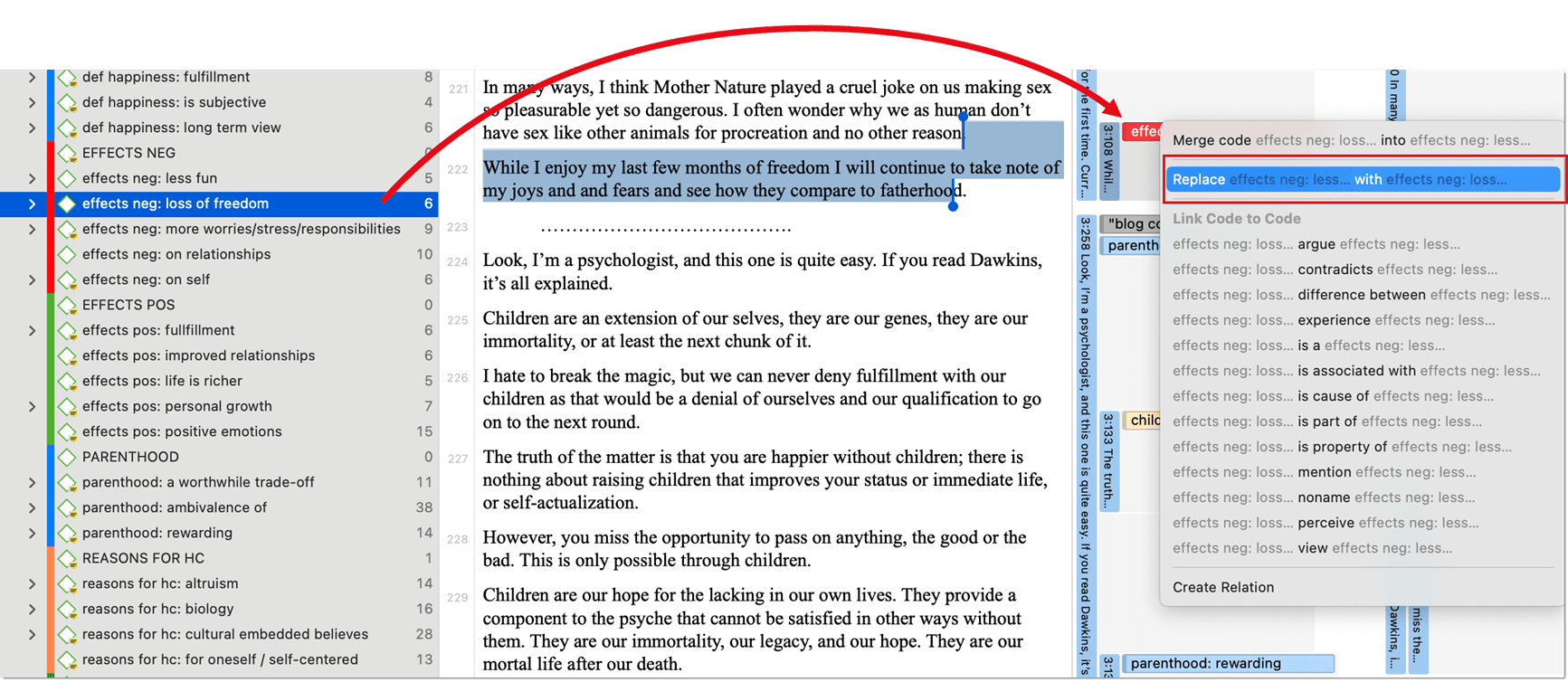
Añadir, cambiar y eliminar el color del código
En el Explorador de Proyectos, el Navegador de Códigos, el Gestor de Códigos, o en una Red haga clic con el botón derecho y seleccione la opción Cambiar Color del menú contextual.
En el Gestor o Inspector de Códigos, seleccione un Código y haga clic en el círculo.
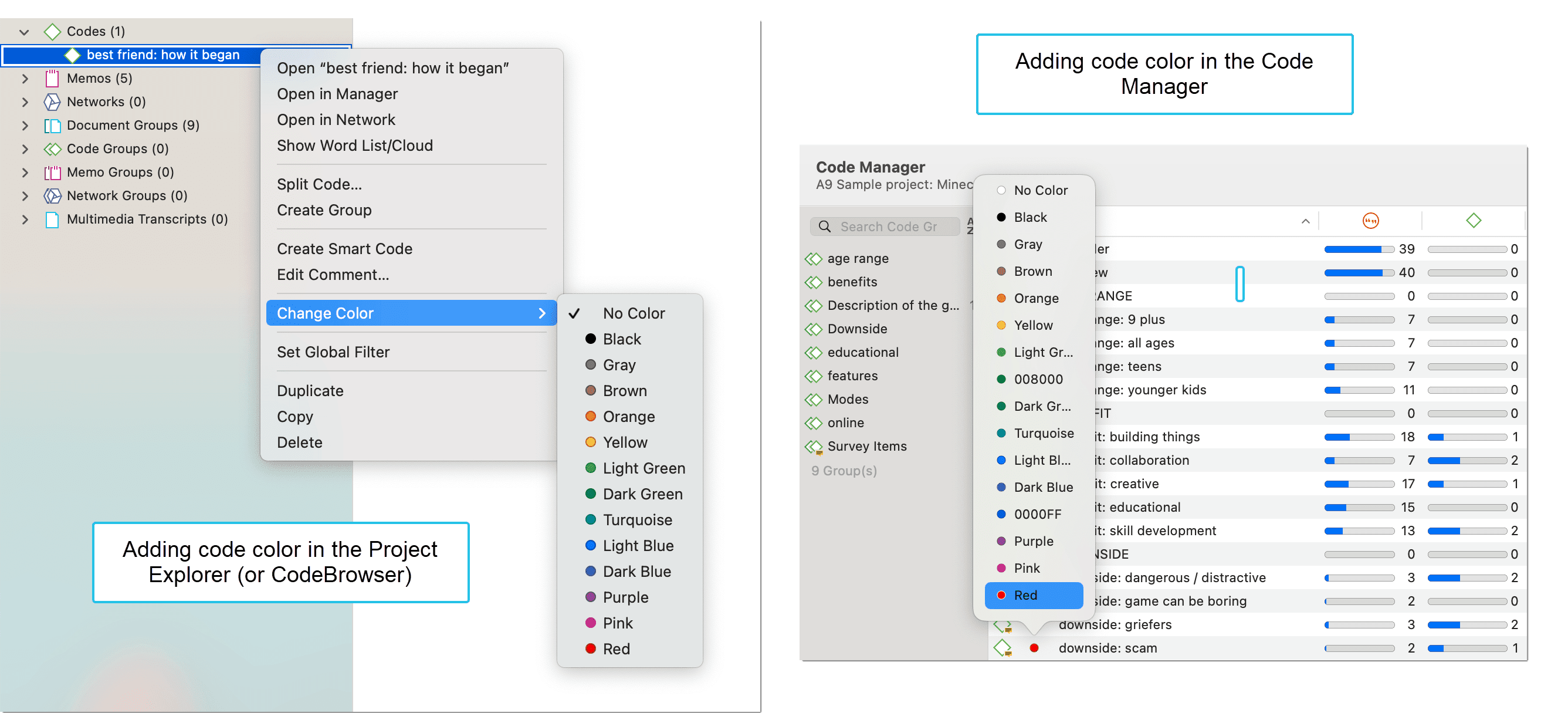
En la imagen de arriba, a la izquierda, se ven los colores por defecto. Se trata de una selección de colores de una paleta de colores, que es adecuada también para los daltónicos. En la lista de Códigos de la derecha, puede ver colores adicionales. Se pueden añadir colores adicionales si se importa una lista de códigos desde Excel. Véase
Renombrar un código
Puede hacer clic con el botón izquierdo del ratón sobre un código en cualquier lugar para renombrar un código en modo edición. Otra opción es cambiar el nombre del Código en el inspector.
Eliminar uno o varios códigos
En el Explorador de Proyectos, el Navegador de Códigos o el Gestor de Códigos, haga clic con el botón derecho del ratón en un código y seleccione Eliminar. Para seleccionar varios códigos, mantenga pulsada la tecla de comando.
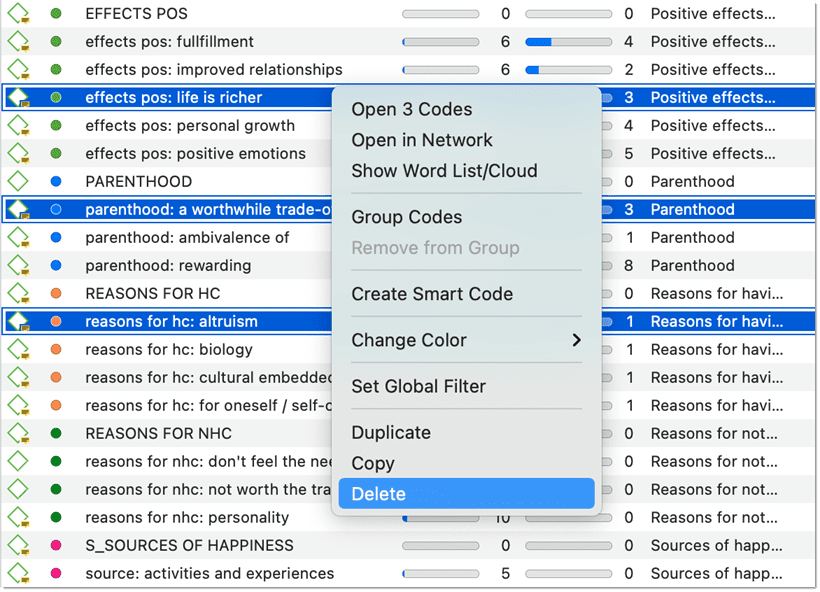
Agregar comentarios a los códigos
Los comentarios del código pueden utilizarse para varios tipos de propósitos. El uso más común es utilizarlos para una definición de código. Si trabaja en equipo, también puede agregar una regla de codificación, o una cita de ejemplo. Si trabaja de forma inductiva, puede utilizar los comentarios del código para anotar las primeras ideas de cómo quiere asignar este código. También puede utilizarlo para redactar resúmenes de todos los segmentos codificados con este código y su interpretación al respecto. Hay varias formas de escribir un comentario de código.
-
Si selecciona un Código en cualquier lugar, puede escribir un comentario de código en el inspector.
-
En el área del margen, puede hacer doble clic en un Código para abrir el editor de comentarios. Otra opción es hacer clic con el botón derecho del ratón en un Código y seleccionar la opción Editar comentario del menú contextual.
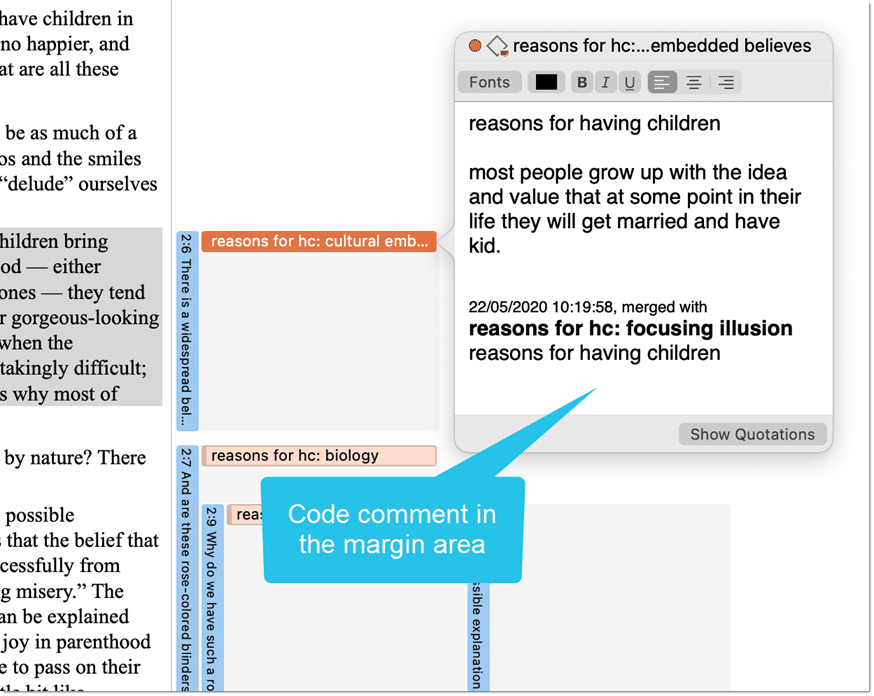
Todos los códigos que tienen un comentario muestran una pequeña bandera amarilla.
Crear de un libro de códigos
La opción recomendada para crear un libro de códigos es utilizar la opción de exportación a Excel en el Gestor de Códigos.
Abra el Gestor de Códigos, seleccione todos los códigos (por ejemplo, Cmd+A), haga clic en el botón Exportar y seleccione Exportar como hoja de cálculo.
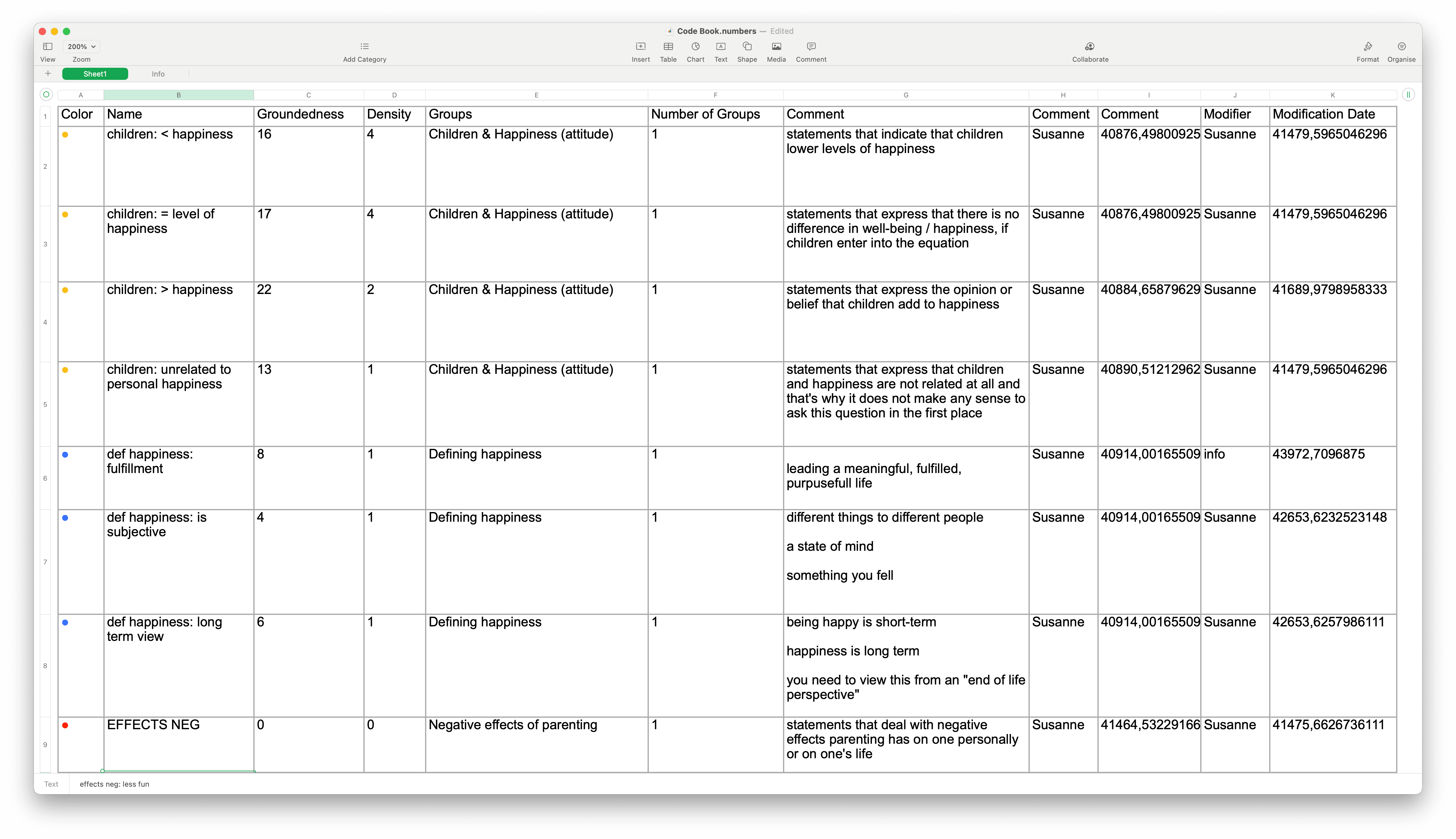
Las exportaciones de ATLAS.ti son columnas que están visibles en el Gestor de Código. Si hace clic en la cabecera de una columna, puede deseleccionar las columnas que no quiera exportar.